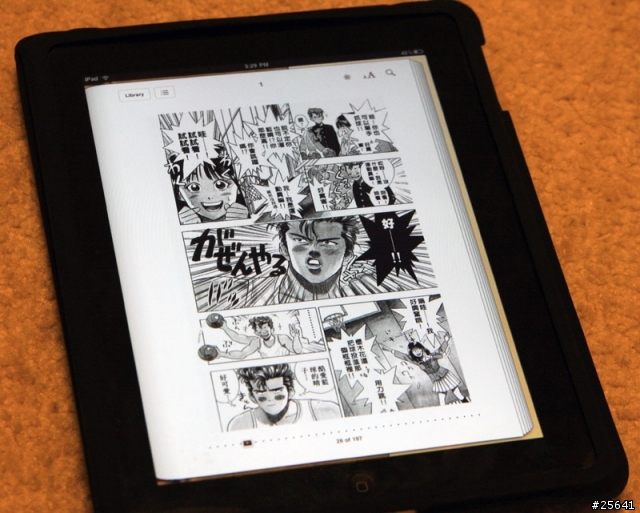需要軟體:
1. Calibre - Ebook management (這是用來製作ePub 的主要軟體)
http://calibre-ebook.com/
2. ChainLP (分割雙頁面漫畫, 看情況使用, 請下載0.34版, 新版本剛才試過無法正常使用)
http://no722.cocolog-nifty.com/blog/2009/10/chainlp-v034.html
3. iTunes 9.1 (最新版本才有支援iBook)
http://www.apple.com/itunes/
如果你的漫畫圖檔本身是一張一面的話就請先跳過第一步驟, 如果是一張圖片裡面有兩頁, 請先使用ChainLP 來分割
第一步驟: 分割頁面
我這裡有一本漫畫「戰國」,它的掃圖剛好是一張兩頁,我們就先用ChainLP來做分割
首先執行ChainLP.exe(如果你是第一次開啟,請到「Language」→「English」然後重新開啟軟體)
接下來請把你要分割漫畫的資料夾整個拖曳到ChainLP 中間視窗 (圖中粉紅色區域)

在右方的設定請把output 裡面選dir,size 設w:680 H:1020,Aspect 打勾,並把它設half unit
然後按下右上方的「Output」
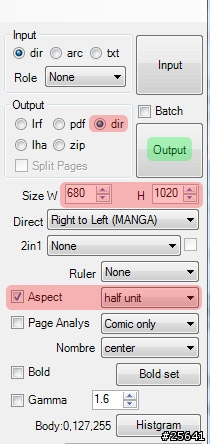
可以使用他預設的資料夾,按下確定就開始轉檔了
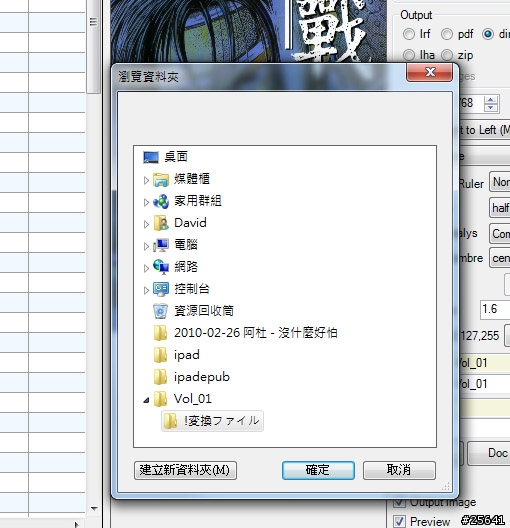
轉檔結束後請到該資料夾,並且把這些分割過的圖片檔案壓縮一個到zip 或是rar 檔案

第二步驟:製作ePub
啟動calibre,把剛才壓縮過的zip/rar 檔案拖曳到calibre 中間白色空格欄處
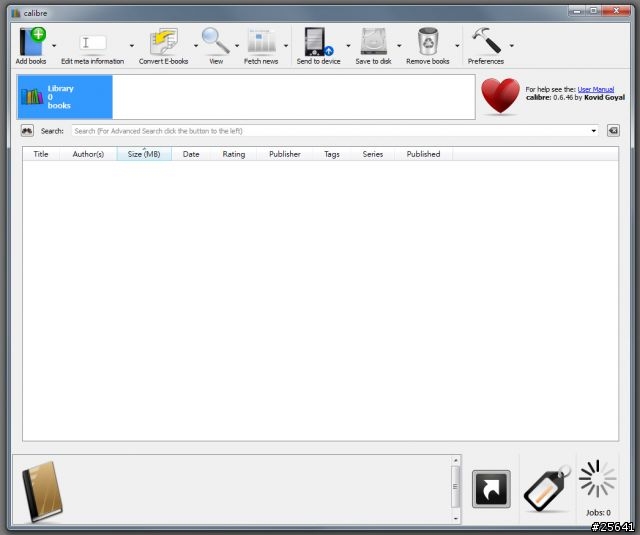
接下來我們要編輯書名與封面
在剛加入過的書本欄中按下滑鼠右鍵選「Edit meta information」→「Edit metadata individually」

左上方可以編輯書名與作者名字,右下方加入封面圖片,修改好後請按OK

回到主畫面時再書本上按右鍵,選擇「Convert E-books」→「Convert individually」
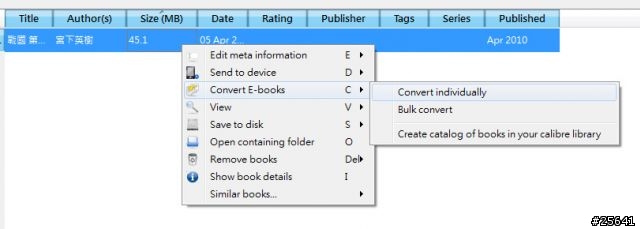
左邊選擇「Page Setup」,把Output Profile 改成kindle DX。Input profile 則維持在Default
Calibre 作者還沒有把iPad 格式加入

接下來左邊選「Comic Input」把「disable comic processing」打勾
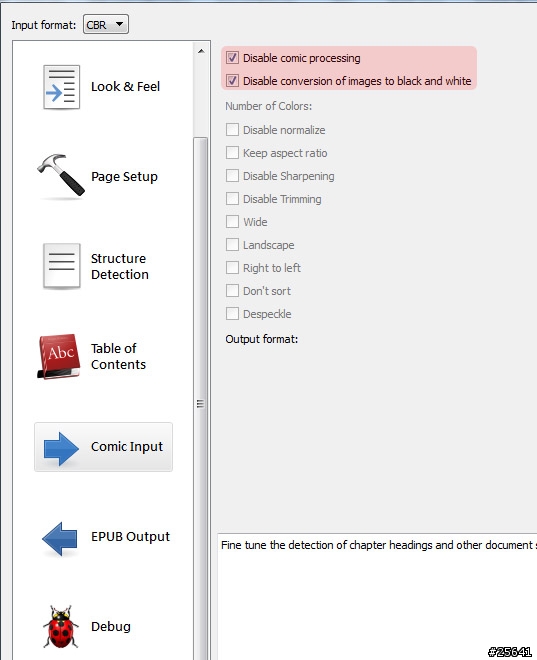
按下OK後就開始轉檔了
轉檔時間還算快,是根據你原圖大小與多寡而改變,我這邊使用的是兩百多張的JPG檔,壓縮後約45mb。所需要轉檔的時間約30秒左右
第三步驟: 傳送到iPad
接上iPad 啟動iTunes
把剛才轉好檔的epub 漫畫拖曳到iTunes 左上方的「LIBRARY」,如果沒有Books 沒關係,你拖曳過去後他就自動會出現了

在左下方的「DEVICES」裡面點選你的iPad,來到books 裡面就可以看到你的漫畫,右下方的sync 按下去後就開始上傳

接下來就是開心的閱讀你的漫畫吧!
祝各位閱讀愉快!
如果你有更棒的轉檔方法請不要吝嗇的與大家一起分享吧!
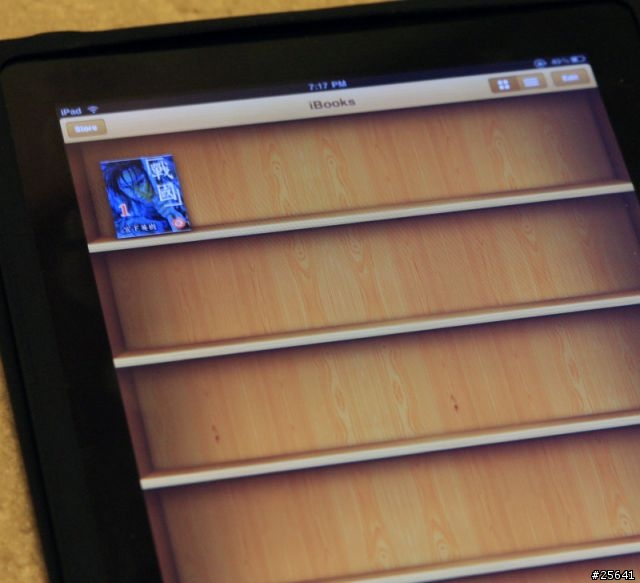
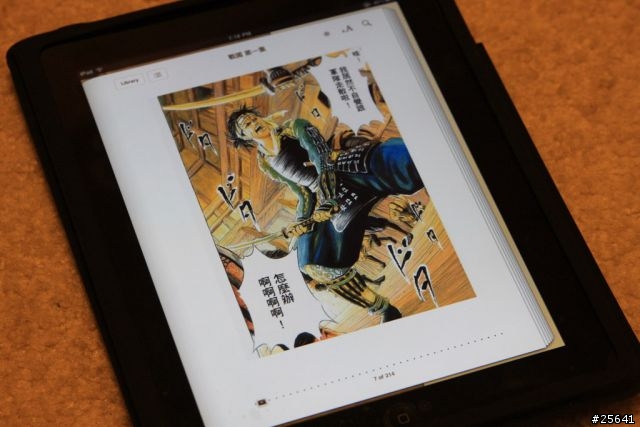
==============4/7 更新======================
終於找出如何把漫畫在ibook 上面轉檔到最大了
原因出在ibook 的閱讀解析度
簡單說, 我之前轉檔時是用ipad 的解析度
但ipad 是4:3 比例而ibook 裡面閱讀區域卻是3:2
所以當我分割圖片時是用4:3 比例
難怪放入ibook 裡面後怎麼轉都轉不出最大圖片, 因為比例錯了
於是我就回到最原點, 把ChainLP 的分割resolution 改為3:2 比
由原本的 1024 X 786 改成 1020 X 680
接下來的步驟都一樣
以在上面步驟中做好修改了,如有疑問再一起討論吧
一切就緒,終於可以轉出最大圖比了
繞了一大圈,辛苦各位啦!